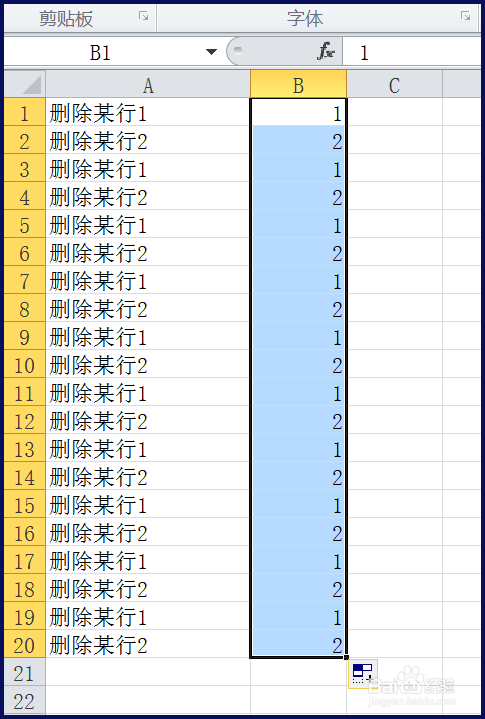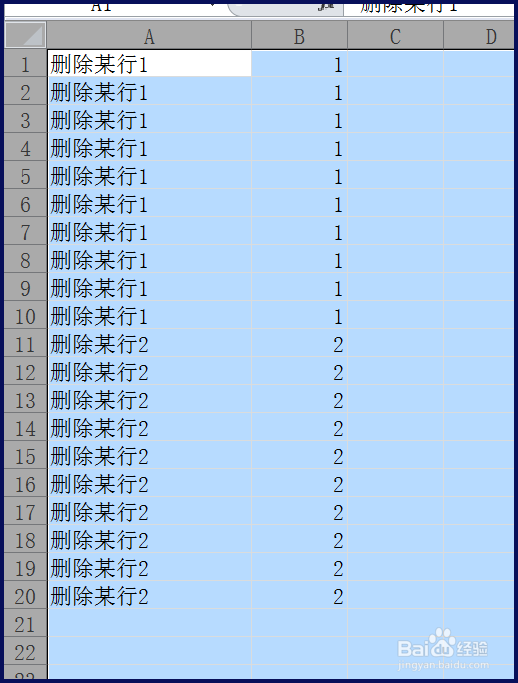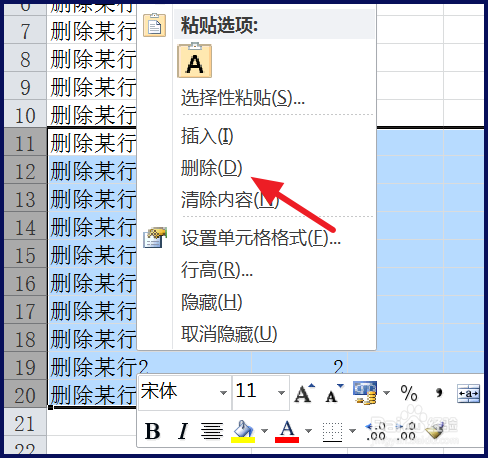Excel如何快速删除偶数/奇数行
1、首先,如图要删除【删除某行2】
2、在数据后方增加一列,输入【1,2,1,2】,选中后,鼠标移动到右下角变成【+】后
3、按住【Ctrl】,拖动到数据尾部
4、选择所有数据,点击开始下的【排序与筛选】下的【自定义排序】
5、选择B列
6、可以看到【删除某行1】和【删除某行2】分开来了
7、接着选中【删除某行2】的所有行,右击删除即可
声明:本网站引用、摘录或转载内容仅供网站访问者交流或参考,不代表本站立场,如存在版权或非法内容,请联系站长删除,联系邮箱:site.kefu@qq.com。
阅读量:44
阅读量:30
阅读量:73
阅读量:86
阅读量:21